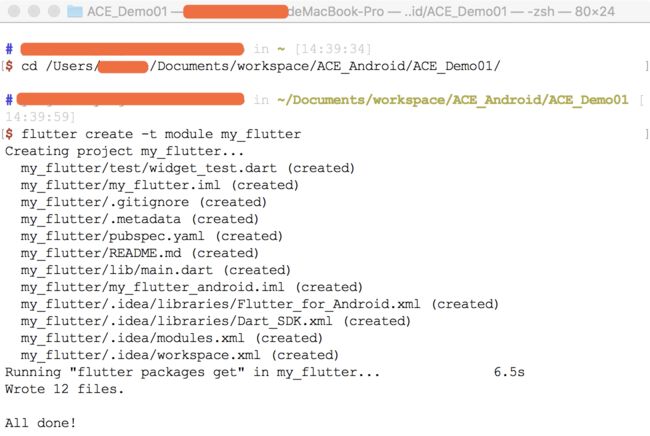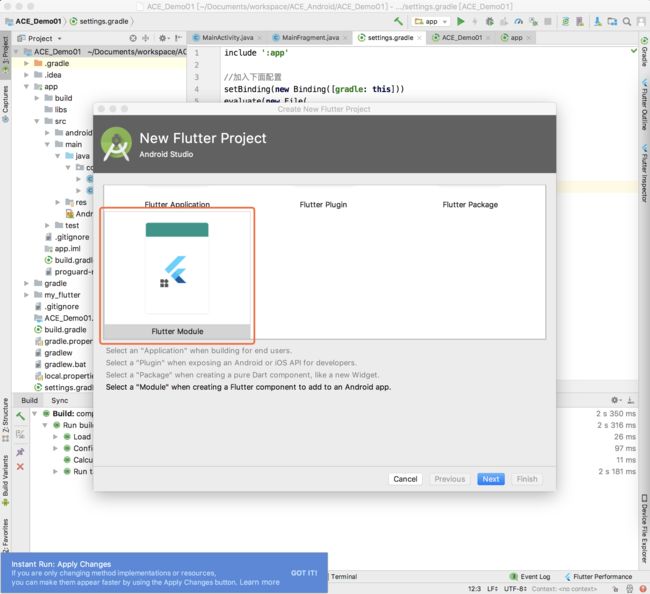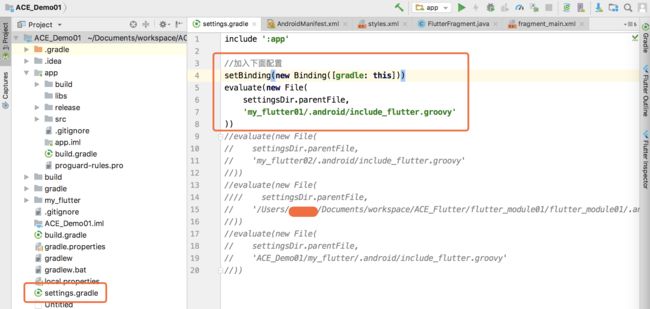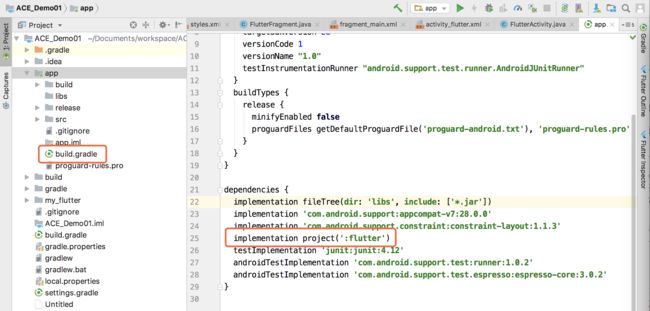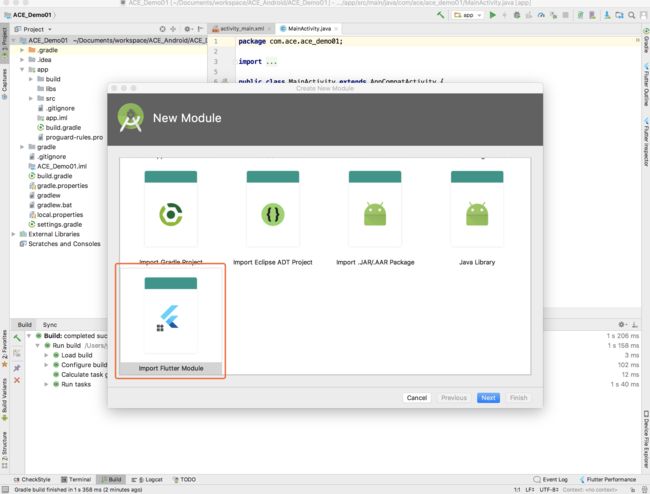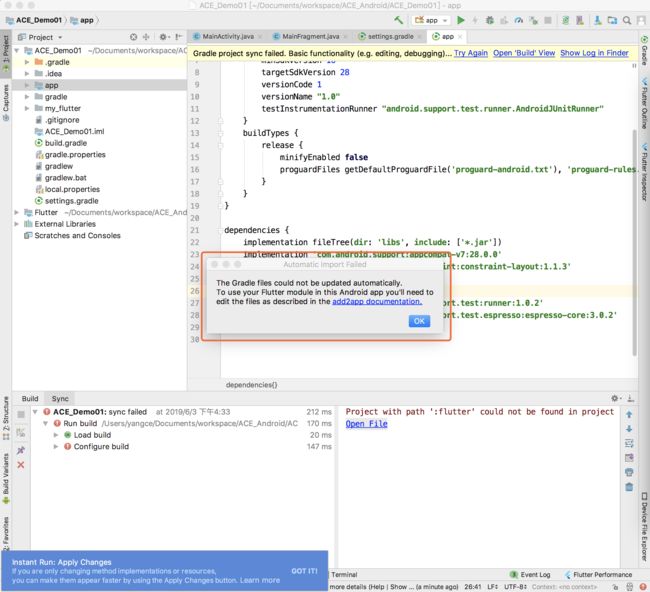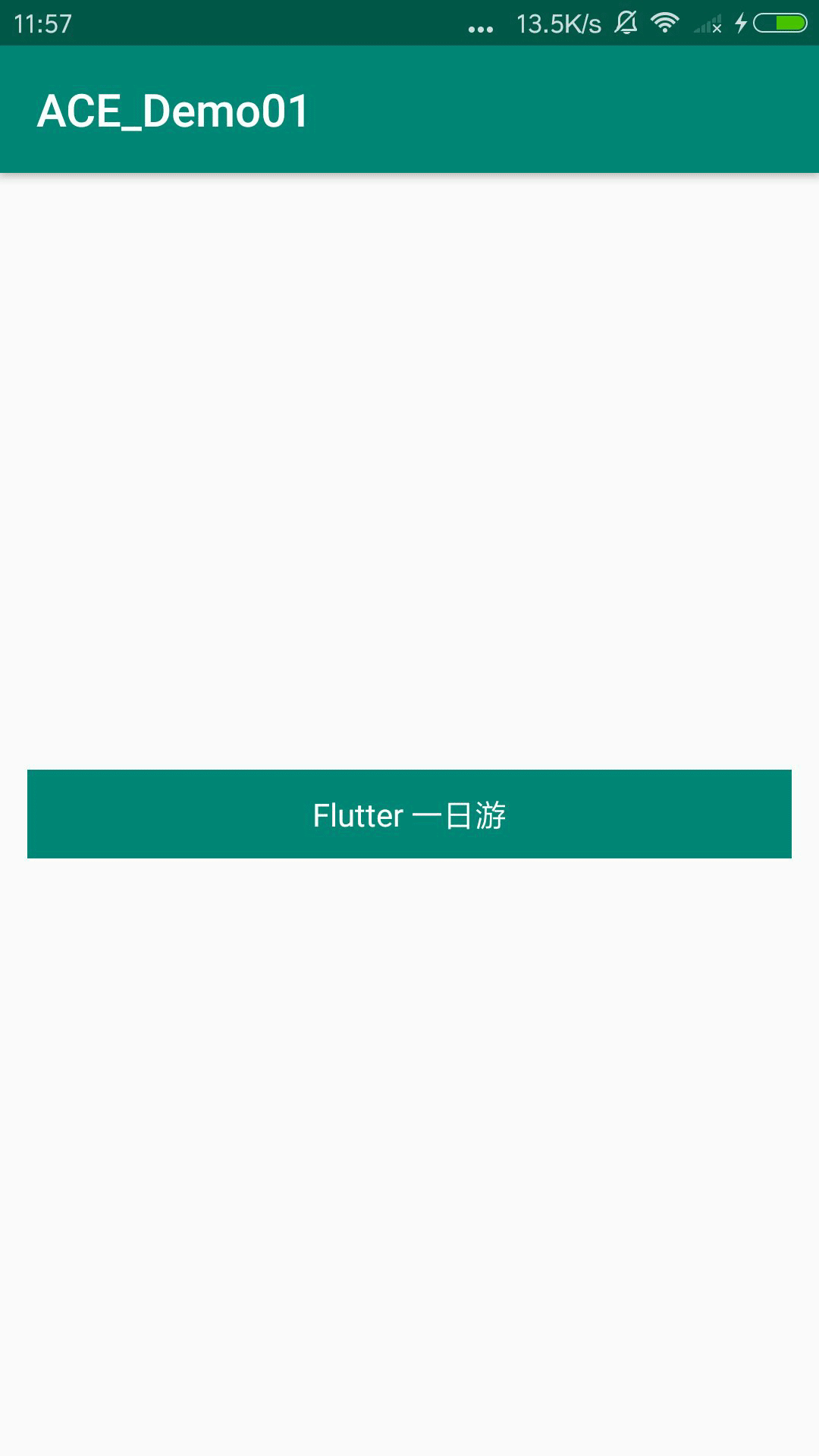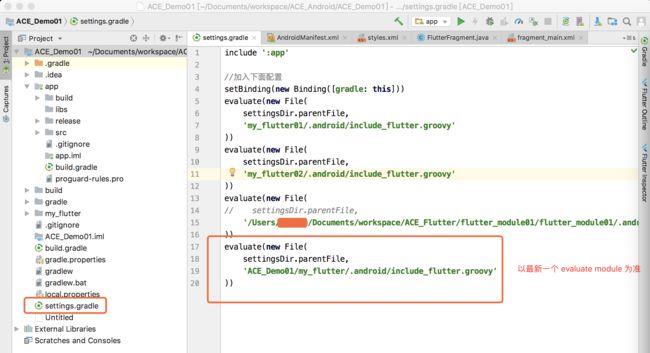小菜接触了 Flutter 一段时间,但与原生交互方面还未曾接触,今天根据 官方文档 学习一下 Android 原生如何集成最基本的 Flutter Module;
集成方式
1. 新建 Android Project
小菜为了测试方便,新建一个 Android Project,本地路径为 ../ACE_Android/ACE_Demo01;
2. 新建 Flutter Module
2.1 命令行方式
小菜首先采用如下命令行新建一个 Flutter Module,此时本地路径为 ../ACE_Android 与 ACE_Demo01 同级;
flutter create -t module my_flutter
2.2 AndroidStudio 工具方式
小菜也用 AndroidStudio 尝试,同样简单便利;File -> New -> New Flutter Project -> Flutter Module;
3. Android Project 中添加依赖
3.1 手动引入
- 在 setting.gradle 中加入 Flutter 的引入;
include ':app'
//加入下面配置
setBinding(new Binding([gradle: this]))
evaluate(new File(
settingsDir.parentFile,
'my_flutter/.android/include_flutter.groovy'
))
- 在 app/build.project 中添加 Flutter 依赖;
implementation project(':flutter')
3.2 AndroidStudio 工具引入
可采用 Flie -> Sync Project with Grdle Files 时,可通过 Import Flutter Module 方式引入;此时若报 The Gradle files could not be updated automatically 则需要手动 3.1 操作;
4. 原生与 Flutter 交互
Android 引用 Flutter 通常是两种,一种是新建一个 View 用来展示 Flutter 页面,另一种是 Fragment;其本质还是将 Flutter View 作为 Android View 的子 View 展示;
小菜新建一个无标题栏的 FlutterActivity 和一个 FlutterFragment,在 MainActivity 添加一个按钮跳转到 FlutterActivity 展示 FlutterFragment;
public class FlutterActivity extends AppCompatActivity {
@Override
protected void onCreate(Bundle savedInstanceState) {
super.onCreate(savedInstanceState);
setContentView(R.layout.activity_flutter);
getSupportFragmentManager().beginTransaction()
.replace(R.id.container, new FlutterFragment())
.commit();
}
}
public class FlutterFragment extends Fragment {
@Nullable
@Override
public View onCreateView(@NonNull LayoutInflater inflater, @Nullable ViewGroup container,
@Nullable Bundle savedInstanceState) {
View rootView = inflater.inflate(R.layout.fragment_main, container, false);
getActivity().getSupportFragmentManager()
.beginTransaction()
.add(R.id.container, Flutter.createFragment("/"))
.addToBackStack("flFlutter.createFragmentutter")
.commit();
return rootView;
}
}
通过 Flutter.createFragment("/") 设置跳转路由;
5. 签名打包
小菜直接运行 debuge 模式一切正常,只是在跳转 Flutter 时不如直接跳转原生流畅,后期优化;而打包成 release 包与 Android 原生相同,无需特别处理 Flutter Module;
注意事项
1. minSdkVersion >= 16
小菜在集成过程中,使用 Flutter 时会提示 SDK 最低版本在 16 以上,需注意;
2. Flutter Module 路径
小菜在学习过程中,无论是命令行创建还是 AndroidStudio 工具创建 Flutter Module 路径并非一定要与 Android Project 同级,关键是 setting.gradle 路径配置;
new File 文件第一个参数 settingsDir.parentFile 即 Android Project 所在文件路径,第二个参数为 Flutter Module 中 .groovy 路径;我们可以使用只有一个参数的完整路径;
// 两个参数
evaluate(new File(
settingsDir.parentFile,
'my_flutter/.android/include_flutter.groovy'
))
// 一个参数
evaluate(new File(
'/Users/user/Documents/workspace/ACE_Flutter/flutter_module01/flutter_module01/.android/include_flutter.groovy'
))
3. 新的 evaluate 会覆盖上一个
小菜测试是,在 setting.gradle 中引入多个 evaluate,以为可以同时引入多个 Flutter Module,而实际是后面的引入会覆盖先前的引入,以最后一个 evaluate module 为准;
小菜对 Android 与 Flutter 交互接触较少,需进一步学习;如有错误请多多指导!
来源:阿策小和尚
欢迎闲来吐槽~